
Beberapa disk anti-virus gratis Dr.Web® LiveCD, LiveET ESET NOD32, Disk Penyelamatan Kaspersky, Disk AntiWinLocker (penghapusan spanduk yang memblokir desktop) program Victoria untuk memperbaiki kesalahan dan blok buruk pada hard disk. Acronis True Image 2014 - membuat cadangan sistem operasi. Acronis Disk Director - mempartisi hard disk. Disk resusitasi untuk Windows XP adalah ERD Commander 5.0, disk resusitasi untuk Windows 7 adalah (MSDaRT) 7.0 dan untuk Windows 8 (MSDaRT) 8.0. Sistem operasi Linux gratis seperti Ubuntu (Ubuntu).
Sehingga kadang-kadang, saya bisa mem-boot komputer atau laptop dari flash drive dan tidak hanya menginstal Windows XP, Windows 7 dan Windows 8, tetapi juga menginstal sistem operasi Linux gratis, memeriksa komputer untuk virus, menghapus blocker desktop jika ada spanduk, perbaiki hard drive Anda, perbaiki Windows XP, Windows 7 dan Windows 8. Saya memiliki flash drive 16 GB, saya pikir ada ruang yang cukup untuk semua kebaikan ini! Jujur, saya belum pernah melihat flash drive multiboot seperti itu, tapi saya benar-benar ingin memilikinya. Salam, Michael.

Cara membuat multi-boot flash drive yang berisi beberapa sistem operasi dan program lain
Anda dapat membuat teman-teman flash drive dan sama sekali tidak sulit! Kami akan menggunakan program WinSetupFromUSB yang diperbarui menggunakan bootloader Grub4dos yang dapat mem-boot komputer atau laptop Anda dari USB flash drive yang diisi dengan beberapa sistem operasi dengan ukuran bit yang berbeda (32 bit dan 64 bit) dan berbagai perangkat lunak. Seperti flash drive sangat mudah dan tidak diragukan lagi akan berguna bagi penggemar komputer. Setelah membuat flash drive multi-boot, Anda dapat membuat gambarnya untuk berjaga-jaga dan menyebarkannya ke flash drive lain jika perlu. Bagi saya pribadi, flash drive seperti itu penting dan tidak tergantikan dalam urusan komputer saya.

Sistem operasi: Windows XP, Windows 7 dan Windows 8. Dr.Web LiveCD, ESET NOD32 LiveCD, Kaspersky Rescue Disk. Anda dapat mengunduhnya dari tautan: Dr.Web LiveCD http://www.freedrweb.com/livecd/

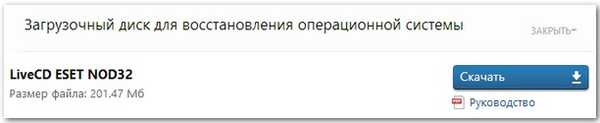
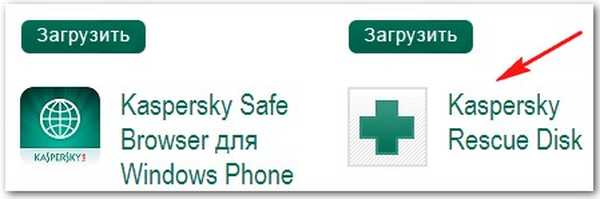



Membuat drive flash multiboot Segera setelah Anda membuat drive flash multiboot dengan jumlah sistem operasi yang Anda butuhkan, Anda dapat menambahkan perangkat lunak lain ke flash drive. Catatan: Tidak masalah bagaimana urutan Anda akan menambahkan sesuatu ke USB flash drive, misalnya, Anda dapat menambahkan program terlebih dahulu, lalu sistem operasi, atau sebaliknya. Jika Anda memerlukan flash drive multiboot yang hanya berisi program, maka Anda dapat membaca langsung dari tempat ini. Jika mau, Anda dapat menambahkan sistem operasi apa saja ke USB flash drive kapan saja dengan metode yang ditunjukkan di bawah ini. Program WinSetupFromUSB dapat diunduh di situs web resmi. Pilih WinSetupFromUSB 1.3.exe (22 MB). Unduh dan jalankan program.
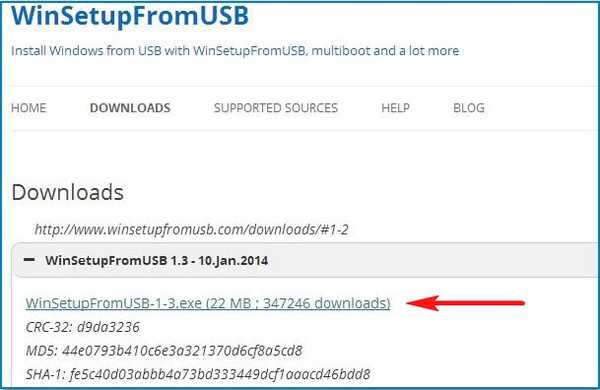
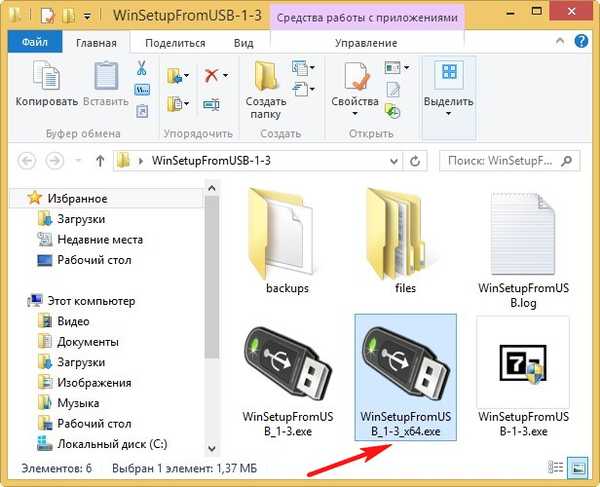
Perhatian: jika Anda menjalankan WinSetupFromUSB untuk pertama kalinya dan Anda memiliki flash drive yang bersih, yaitu, Anda tidak mengunggah sistem operasi atau program apa pun ke sana, maka sebelum bekerja, flash drive harus diformat ke NTFS dan dibuat bootable. Di jendela utama WinSetupFromUSB, nama flash drive kami yang terhubung ditampilkan. Centang kotak untuk Format otomatis dengan FBinst dan centang kotak NTFS. Tanda centang Linux ISO / ISO Grub4dos lainnya yang kompatibel!
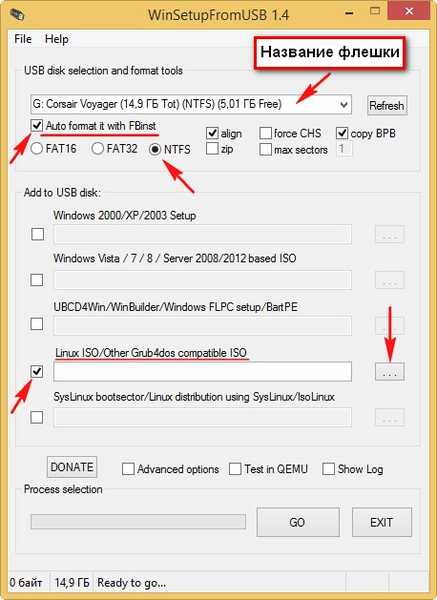

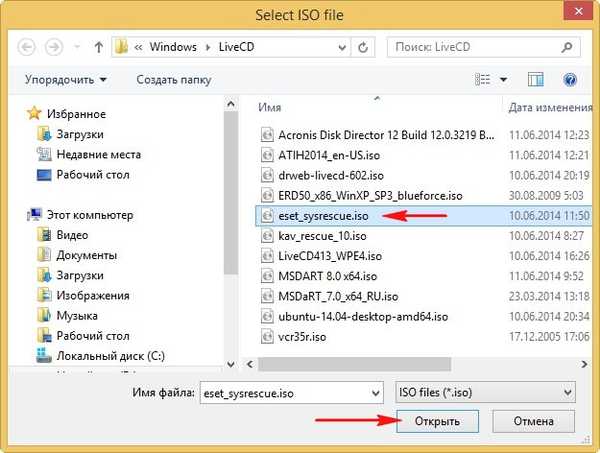
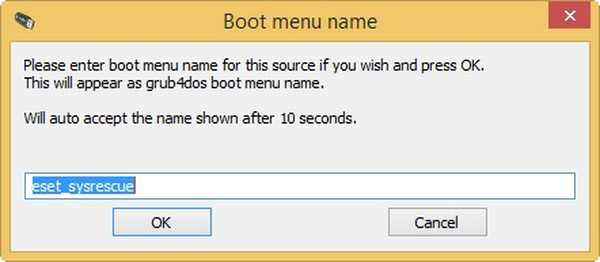
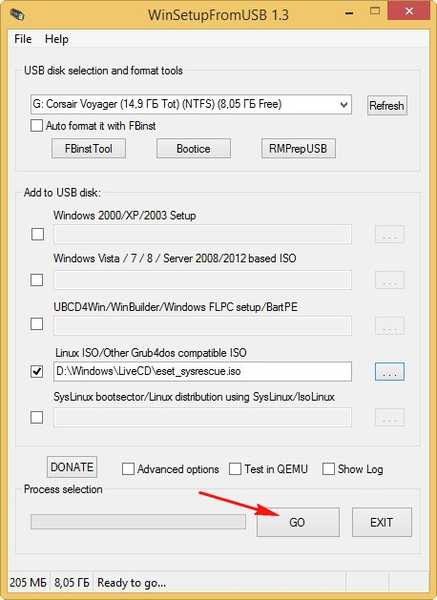
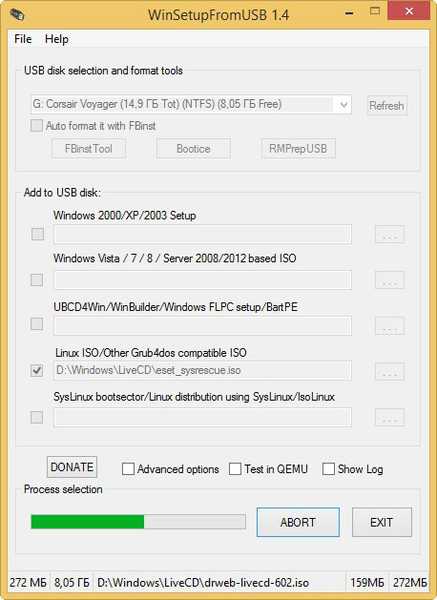
Ok

Program ini ditransfer ke flash drive multi-boot.
Kemudian, dengan cara yang persis sama, tambahkan setiap gambar ISO yang kita miliki..
Untuk bersenang-senang, mari kita coba untuk boot dari flash drive yang dapat di-boot ini dan lihat menu boot dari flash drive.
Jika Anda tidak tahu cara mem-boot komputer atau laptop dari flash drive USB, baca artikel kami Cara mengunduh komputer atau laptop apa pun dari USB flash drive
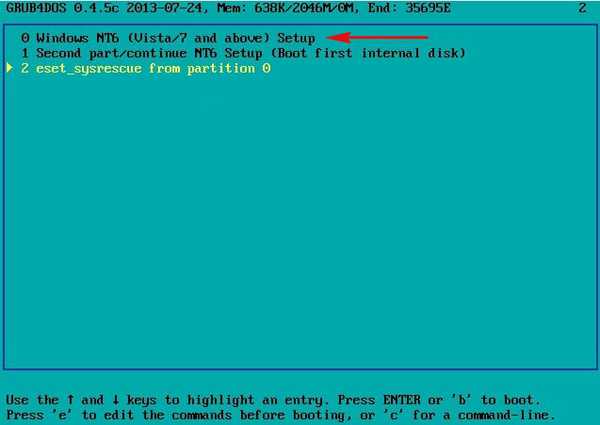
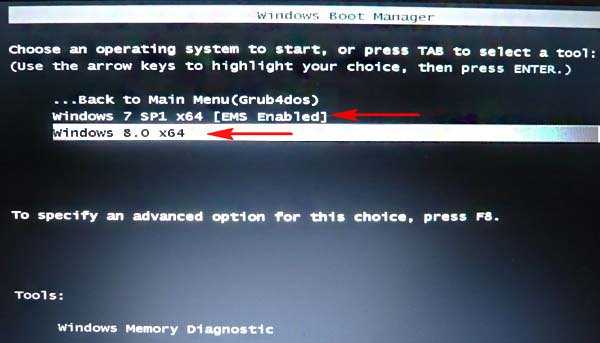
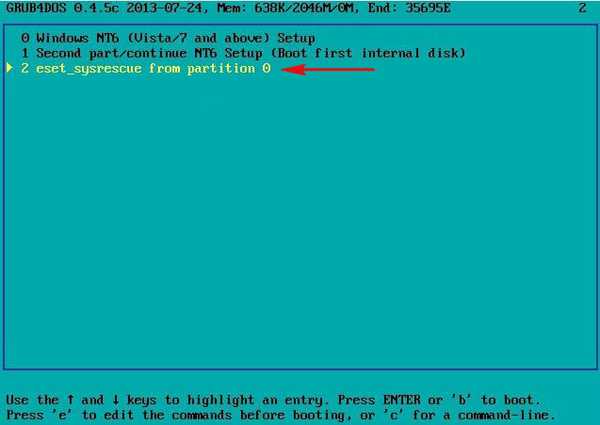


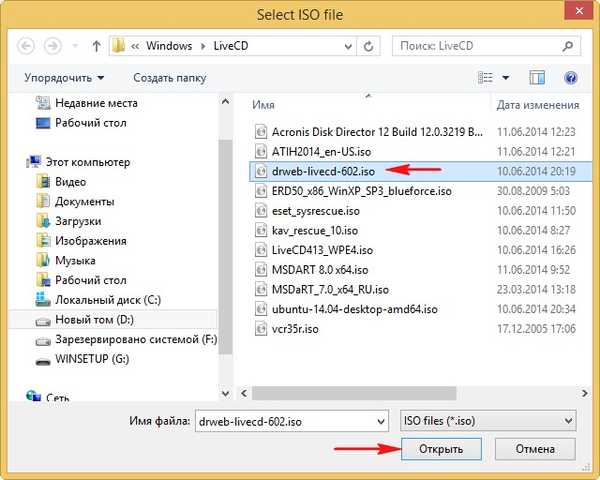
Ok

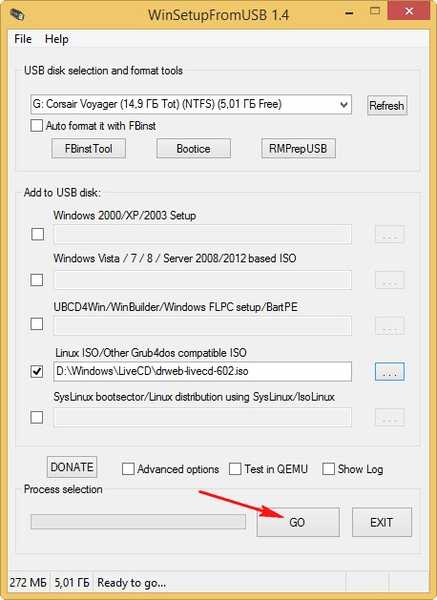
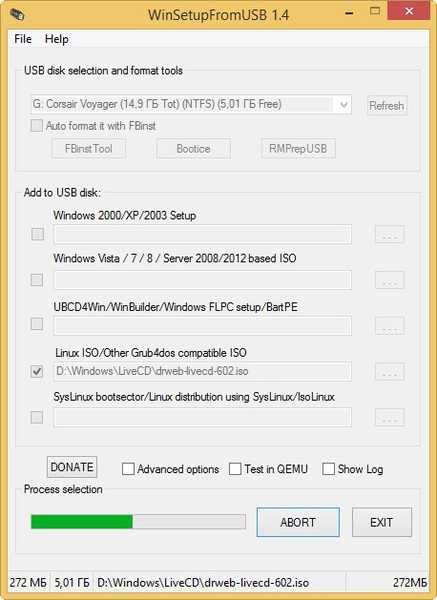

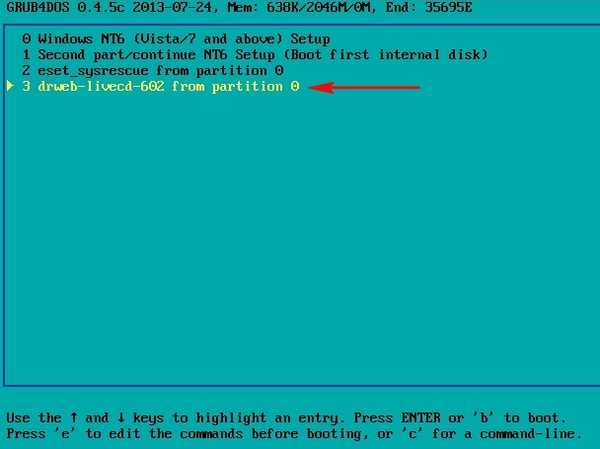
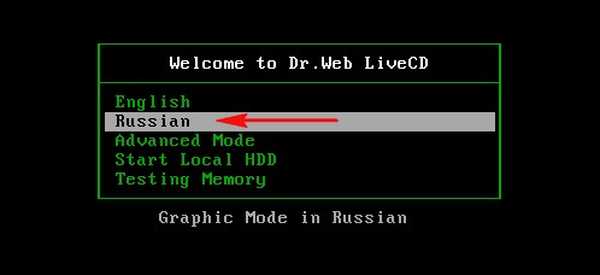
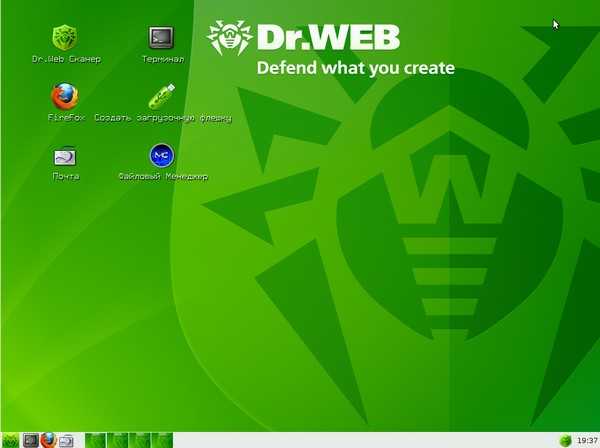
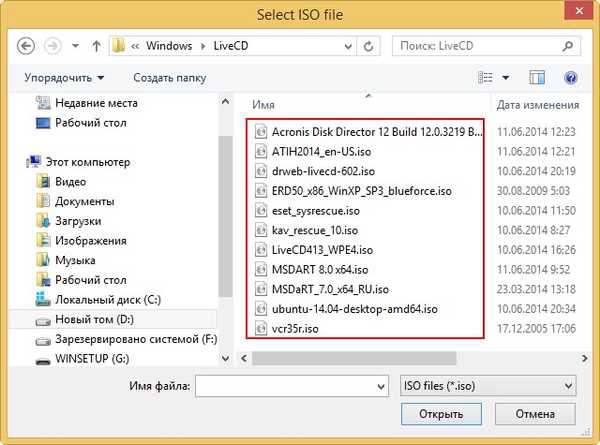

Disk Penyelamatan Kaspersky

Direktur disk Acronis
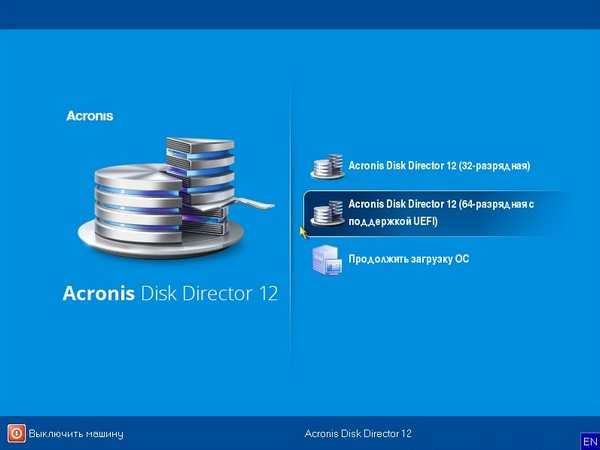
Acronis True Image 2014
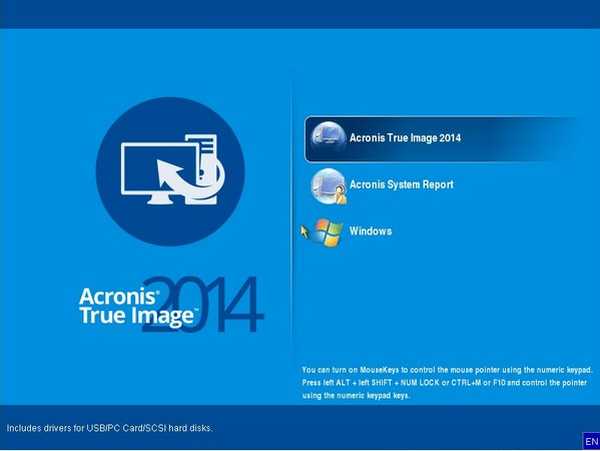
ERD Commander 5.0
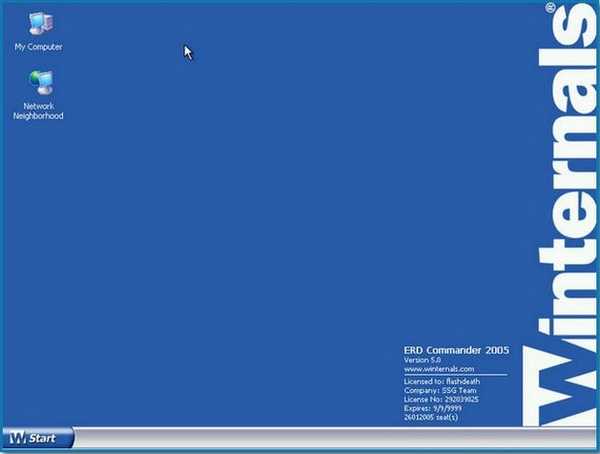
(MSDaRT) 7.0 dan (MSDaRT) 8.0
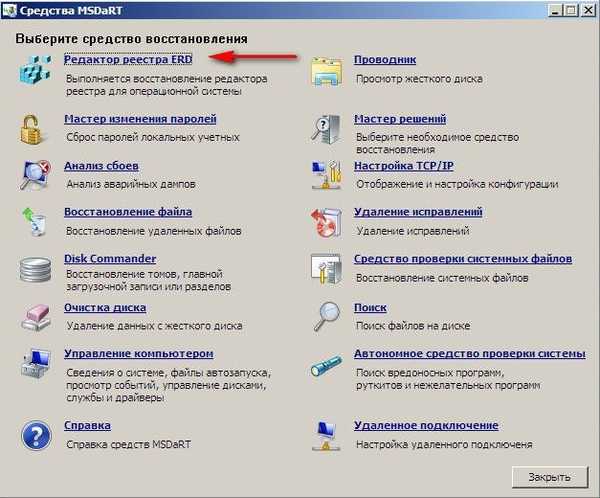
Ubuntu
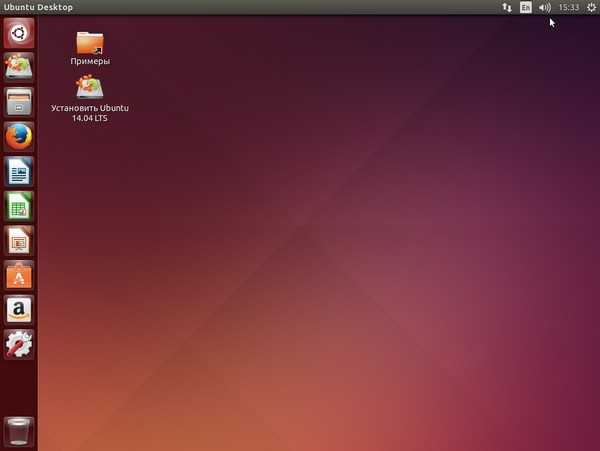
Victoria
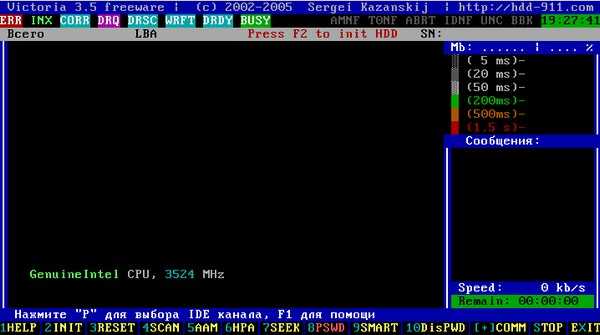
Antiwinlocker
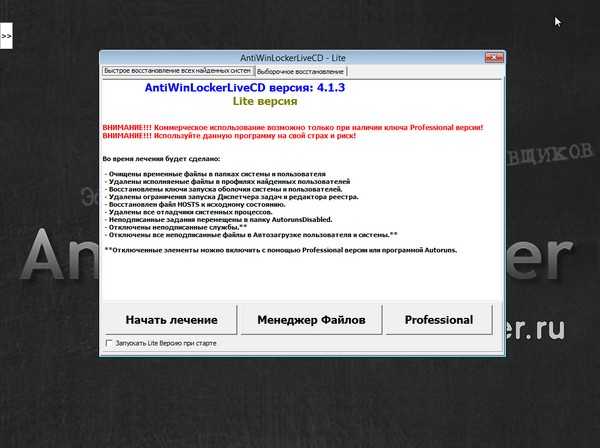
Teman-teman, jika Anda tidak menyukai menu boot WinSetupFromUSB, yang tidak lebih dari menu bootloader Grub4dos, maka Anda dapat mengubahnya. Untuk melakukan ini, Anda perlu membuat perubahan pada file menu.lst yang terletak di root multiboot flash drive.
Hal pertama yang terlintas dalam pikiran adalah mengubah item menu dengan nama program.
Kami pergi ke root dari flash drive multiboot kami dan, untuk berjaga-jaga, membuat salinan file menu.lst, lalu mengubahnya, Anda dapat membukanya dengan editor teks apa pun, seperti notepad atau AkelPad, dan mengeditnya, semuanya ditulis secara rinci dalam artikel kami Cara mengedit menu boot dari drive flash multiboot yang dibuat dalam WinSetupFromUSB? Bagaimana cara mengubah nama sistem operasi? Cara menghapus OS yang tidak perlu dari menu boot?
Artikel yang lebih rinci tentang topik ini:
- Bagaimana cara mengganti gambar latar belakang menu boot drive flash multiboot yang dibuat di WinSetupFromUSB
- Membuat flash drive UEFI multi-boot dengan sistem file NTFS
Tag untuk artikel: Multibooting Flash drive WinSetupFromUSB MSDaRT Acronis Disk Director Acronis True Image Victoria











